仓库平衡请购单操作手册
U9请购、采购、请款操作手册
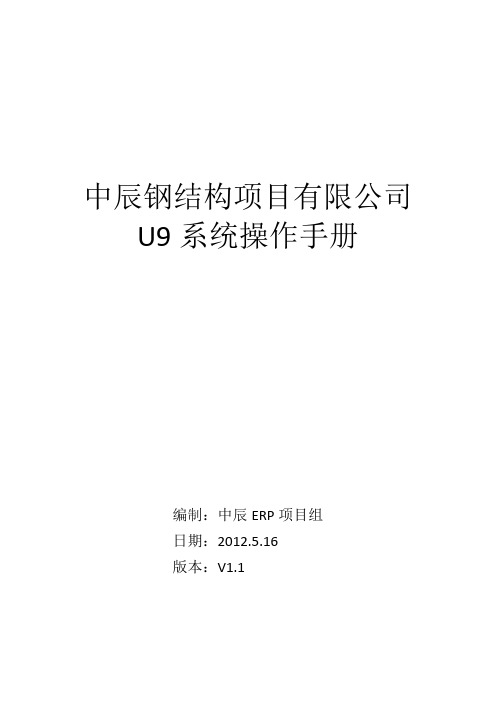
根据实际库存修改“确认数量”,批量修改单据最终价为1。
将修改后的采购订单保存,【提交】给办公室主任进行审核。
办公室主任审批
由办公室主任进行审核,操作同部门领导审批
总经理审批
由总经理进行审批,操作同部门领导审批。
供应部经理
由供应部经理进行审批,操作同部门领导审批。
供应部经理或者相关采购员依据供应商对合并的标准采购单进行拆分操作,,操作如下图4-10,4-11,4-12所示:
填写完成后,点击【保存】,【提交】。将单据发送到部门领导进行审核。
部门领导审批
部门领导登陆系统后,可以在主页的“我的消息”和“我的业务”窗口中看到待办业务信息,包括单据号,发起人等,如图4-3。也可以通过点击【待办业务】,查看有哪些待办任务。
图4-3
图4-4待办任务界面
点击任务标题,展开单据,进行审核操作,如图4-5所示,领导在审核的过程中可以对单据进行修改。点击【审核】,按钮进行审核操作,如图4-6所示:
图1-2
图1-3
2.
登陆系统后,点击【个人信息】,选择【修改密码】,在弹出的修改密码窗口,填写“旧密码”,“新密码”,“确认密码”,点击【确定】,完成密码修改操作。
注意:“新密码”与“确认密码”需输入一致。
图2-1
图2-2
3.
3.1.
单据
【保存】:将当前操作中编辑的内容保存在数据库中。
【放弃】:将当前操作编辑内容不进行保存,仍保存原有内容,画面恢复至编辑前状态。
库存单位:系统根据“料号”的选择自动带入。
利用率:手工录入。
4.1.3.
填写料品需求
用户登录系统后,点击【采购管理】-【采购申请】下的【请购】,如图4-2所示:
请购管理系统操作手册
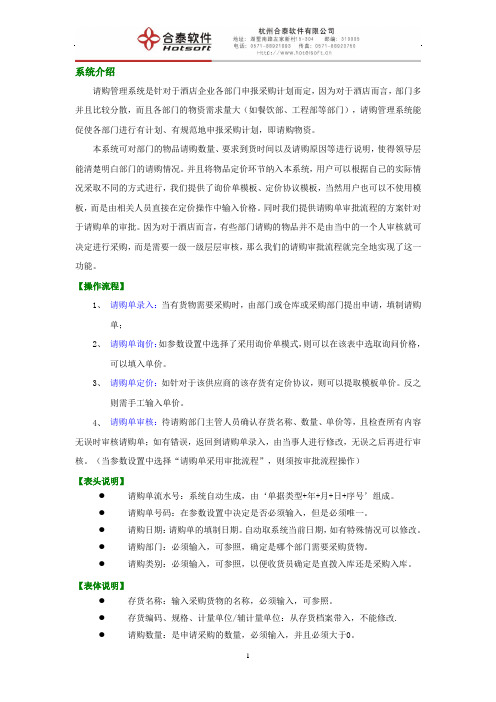
系统介绍请购管理系统是针对于酒店企业各部门申报采购计划而定,因为对于酒店而言,部门多并且比较分散,而且各部门的物资需求量大(如餐饮部、工程部等部门),请购管理系统能促使各部门进行有计划、有规范地申报采购计划,即请购物资。
本系统可对部门的物品请购数量、要求到货时间以及请购原因等进行说明,使得领导层能清楚明白部门的请购情况。
并且将物品定价环节纳入本系统,用户可以根据自己的实际情况采取不同的方式进行,我们提供了询价单模板、定价协议模板,当然用户也可以不使用模板,而是由相关人员直接在定价操作中输入价格。
同时我们提供请购单审批流程的方案针对于请购单的审批。
因为对于酒店而言,有些部门请购的物品并不是由当中的一个人审核就可决定进行采购,而是需要一级一级层层审核,那么我们的请购审批流程就完全地实现了这一功能。
【操作流程】1、请购单录入:当有货物需要采购时,由部门或仓库或采购部门提出申请,填制请购单;2、请购单询价:如参数设置中选择了采用询价单模式,则可以在该表中选取询问价格,可以填入单价。
3、请购单定价:如针对于该供应商的该存货有定价协议,则可以提取模板单价。
反之则需手工输入单价。
4、请购单审核:待请购部门主管人员确认存货名称、数量、单价等,且检查所有内容无误时审核请购单;如有错误,返回到请购单录入,由当事人进行修改,无误之后再进行审核。
(当参数设置中选择“请购单采用审批流程”,则须按审批流程操作)【表头说明】●请购单流水号:系统自动生成,由‘单据类型+年+月+日+序号’组成。
●请购单号码:在参数设置中决定是否必须输入,但是必须唯一。
●请购日期:请购单的填制日期。
自动取系统当前日期,如有特殊情况可以修改。
●请购部门:必须输入,可参照,确定是哪个部门需要采购货物。
●请购类别:必须输入,可参照,以便收货员确定是直拨入库还是采购入库。
【表体说明】●存货名称:输入采购货物的名称,必须输入,可参照。
●存货编码、规格、计量单位/辅计量单位:从存货档案带入,不能修改.●请购数量:是申请采购的数量,必须输入,并且必须大于0。
NC请购人操作手册

请购单的填制及审批都在NC系统中进行,各部门请购物资时可参照本手册操作。
(一)NC系统登录
1打开NC请购物资网页http://192.168.xxx.xxx
2在系统登录界面选择登录的公司,填写用户名及密码,然后点击登录。
(二)请购单的填写
1进入系统节点:【供应链】—【采购管理】—【请购】—【维护请购单】,点【增加】。
2 请购界面中,在【请购部门】后面点放大镜选择请购的部门。
3在【存货编码】输入需要购买的物资,点放大镜进行模糊查询后选择所需购买的物资点【确认】。
4在【数量】处填写所需购买物资的数量,在【备注】处填写与请购物资相关的信息如品牌。
如果是补单,在备注处填已购买。
5逐行添加请购的物资,检查无误后点【保存】。
6 在【执行】下点【送审】
注:请购单的保存,只是表示该单据保存在系统中,可以被查找和修改。
请购单只有在送审后,审批人才能接收并审批此单据。
(三)请购单的查找和修改
1在【维护请购单】节点下点【查询】,在常用条件下将所有条件选中。
2在自定义条件下选择请购的时间段后点【确定】,查询出这个时间段的请购单
据。
3点击【列表显示】将显示所有这段时间内的所有请购单据
4选择需要修改的单据,在【维护】下点【修改】
(四)查看请购单的审批状态
1选择系统内的请购单,在【辅助查询】下点【审批流状态】
2审批流状态:蓝色为已经通过审批,红色为还未审批。
已审批
未审批。
物流仓库操作手册

物流仓库操作手册1. 概述本物流仓库操作手册旨在提供清晰的操作指南,确保物流仓库的高效运作。
本手册适用于仓库工作人员和相关人员,包括仓库管理人员、货运员和司机等。
2. 仓库流程2.1. 入库流程- 接收货物:当货物到达仓库时,接收工作人员要核对货物数量和质量,并及时记录入库信息。
- 上架处理:接收完成后,将货物送至指定储存位置,并做好标记,方便后续查询和取出。
- 入库记录:入库工作人员应及时记录货物的入库信息,包括货物名称、数量、生产日期等。
2.2. 出库流程- 出库申请:当客户需要提货时,销售工作人员应向仓库提出出库申请,包括货物名称、数量和提货日期等信息。
- 出库审核:仓库管理人员进行出库审核,确保出库申请合规,货物数量与系统记录一致。
- 出库操作:经过审核后,仓库工作人员按照出库指令将货物取出,并记录出库信息。
- 出库统计:仓库管理人员定期统计出库数据,以便进行库存管理和运输计划。
2.3. 库存管理- 盘点工作:定期组织盘点工作,确保库存数据准确无误。
- 库存更新:在货物入库或出库后,及时更新库存记录。
- 库龄管理:及时清理库存中的过期或损坏货物,保持库存新鲜和整洁。
3. 安全注意事项3.1. 货物安全:- 仓库工作人员必须严格执行货物入库和出库的操作流程,确保货物的安全、完整和准确。
- 严禁私自携带或存储不符合规定的危险品或违禁物品。
3.2. 设备安全:- 仓库工作人员必须按照操作规程正确使用各类设备,避免人身伤害和设备损坏。
- 定期检查和维护设备,确保其正常运行。
4. 紧急情况处理4.1. 火灾:- 发现火灾时,立即向消防部门报警,并按照火灾应急预案进行疏散和灭火。
- 严禁私自扑灭大面积火灾,以防止危险蔓延。
4.2. 突发事故:- 在发生突发事故时,尽快向仓库管理人员报告,并按照相关指示进行适当处理。
5. 仓库维护- 定期清洁仓库环境,保持仓库整洁有序。
- 每年定期进行仓库设备和防火安全设施的检查,确保其工作正常、有效。
请购单操作手册提纲

请购单修订人:修订时间:2008.1.16 版本::V2.0 审核人:审核时间:2008.1.16请购单操作手册一、请购单的新增路径:业务工作-供应链-采购管理-请购-请购单生成请购单操作步骤:1. 点击增加出现空白请购单。
2. 业务类型:自动为“普通采购”3. 日期:自动生成,可人工进行修改。
4. 单据号:自动生成。
5. 请购部门:直接输入或下拉键进行选择计划调度处。
6. 请购人员:直接输入工号或下拉键进行选择。
7. 类型:默认为“正常采购”,删除后下拉键可选择“紧急采购”,“指定采购”。
8.直接按所需明细下达请购单,在明细表中输入相应“存货编码”,“所属分厂”,“数量”,“销售订单号(手工)”,完成后点击“保存”按钮,再点击“审核”按钮,将“锁定”状态转为“审核”状态(审核后的请购单才是采购订单的依据,没有审核的请购单是无效的),这样一份“请购单”才算完成。
请购单修订人:修订时间:2008.1.16 版本::V2.0 审核人:审核时间:2008.1.16注:销售订单号(手工)要求能落实到销售订单号的物资必须填写此项。
9. 按MRP运算结果生成请购单,单击“生单”下拉菜单,选择“MPS/MRP计划”10. 在过滤条件选择表中“计划员编码”输入相关计划员的工号单击“过滤”进行选择,也可在“计划员编码”输入相关计划员的工号单击“过滤”进行选择,也可“销售订单号”输入相关销售订单号,“计划员编码”输入相关计划员的工号双选单击“过滤”进行选择。
请购单修订人:修订时间:2008.1.16 版本::V2.0 审核人:审核时间:2008.1.16 11.选择需下发请购单的物资项为“Y”,单击“确定”生成“请购单”。
12.“请购单”界面中可以对数量、需求日期进行修改。
13. 单击“保存”后再单击“审核”,这样一份按MRP计划生成的“请购单”完成。
二、请购单的修改、删除和关闭如果要修改或删除已经做过的请购单,则必须先找到相应请购单。
物流仓储操作规范指南(全面解析)

物流仓储操作规范指南(全面解析)1. 引言本指南旨在全面解析物流仓储操作规范,为物流仓储工作人员提供一套系统的操作流程和规范,以确保仓储作业的高效、安全和规范。
本指南适用于各类物流仓储企业,包括电商、制造业、第三方物流等。
2. 仓储作业流程2.1 入库作业1. 采购订单接收:根据采购订单,核对货物信息,确认无误后接收货物。
2. 货物验收:对货物进行外观检查,确保货物完好无损。
3. 入库登记:将货物信息录入仓储管理系统,生成货位标签。
4. 货位分配:根据货物特性、存储需求等因素,为货物分配合适的货位。
5. 货物上架:将货物按照货位标签放置到指定位置。
2.2 出库作业1. 销售订单处理:接收销售订单,核对货物信息,确认无误后进行出库操作。
2. 货物拣选:根据销售订单,从仓库中拣选相应货物。
3. 货物打包:对拣选出的货物进行打包,确保货物在运输过程中不受损坏。
4. 出库登记:将出库货物信息录入仓储管理系统,生成出库单。
5. 货物交接:与运输部门进行货物交接,确认货物数量无误。
2.3 库存管理1. 定期盘点:对仓库内的货物进行定期盘点,确保库存数据准确。
2. 库存调整:根据实际库存情况,调整系统库存数据。
3. 库存预警:设置库存预警阈值,当库存达到预警值时,及时通知相关部门。
2.4 仓库维护1. 环境检查:定期检查仓库环境,确保仓储条件符合货物要求。
2. 设备维护:对仓库内的搬运设备、消防设备等进行定期维护保养。
3. 安全管理:加强仓库安全管理,建立健全安全制度,提高员工安全意识。
3. 仓储作业规范3.1 人员管理1. 培训:对新入职员工进行仓储作业培训,确保其熟悉各项作业流程。
2. 考核:定期对员工进行仓储作业考核,提高员工操作技能。
3. 值班安排:制定合理的值班表,确保仓库作业的正常进行。
3.2 作业工具与设备1. 选用合适的仓储设备:如货架、搬运车、叉车等。
2. 维护设备:定期对作业设备进行维护保养,确保设备正常运行。
BPCS操作手册

BPCS 操作手册一、 物料项目号维护操作步骤1. 双击桌面的BPCS 图标,进入系统介面,点击“库存”程序图标。
2.弹出画面:输入正确的用户名和口令,语言选择简体中文,服务器选择录。
3.进入BPCS 系统,在库存界面双击项目主文件。
4.进入项目主文件选择,输入项目号,点击文件子菜单下的建5.弹出窗口,点OK6.进入项目主文件维护定义A 屏,输入项目说明、项目类、项目分类、单位7.点项目主文件维护定义B 屏,点击OK.输入项目说明、项目类、项目分类、库存U/M 。
点OK8.进入项目主文件维护定单A,输入采购单位,销售单位,定价U/M.输入采购单位、销售单位及定价U/M9.点项目主文件维护定单B屏,点击接受,完成物料项目号维护。
点接受二、采购定单的下达:1、双击桌面的BPCS图标,进入系统介面,点击“采购”程序图标。
单击“采购”2.弹出画面:输入正确的用户名和口令,语言选择简体中文,服务器选择AS400SVR点击登录。
3.进入BPCS系统,在库存界面双击“采购订单下达/维护”。
双击“采购订单下达/维护”4.进入采购定单下达/维护后,出现采购定单/请购单选择页面,供应商号一栏,通过CIG 信息管理系统进行查询,具体步骤如下:4.1双击CIG信息管理系统,输入正确的用户名和口令登陆。
4.2单击采购子菜单下“江西采购基本信息查询”—“江西供应商”4.3在名称一栏输入“供应商简称”,点击“查询”出现相应供应商基本信息。
5.在采购定单/请购单页面供应商号一栏中输入所查询到的供应商号,点击文件子菜单下的建立6.弹出窗口,点击OK点击“OK”7.进入PO/Req表头维护-A,输入仓库、场所、Buyer相应信息。
输入仓库、场所、Buyer7.点PO/Req表头维护-B,输入交货地输入交货地8. 点PO/Req表头维护-C,点击OK9.弹出窗口,将采购订单号(PO)记在收料单上采购订单号10. 点PO/Req请购单行维护-B,输入项目号、数量,确认信息输入无误后,点OK。
Sunlike仓库操作手册

仓库操作手册一、手册导读(一)专有名词1、帐套:即一套相互关联的帐务数据。
每个企业均有自己的一套帐,在本系统中可以提供多套帐,即可以处理多帐套帐务数据。
2、系统:指天心SUNLIKEERP系统。
3、管制对象别:即辅助核算管理。
4、立帐:即产生应收付款。
5、冲帐:即对应收付帐款进行冲销。
6、模块:指各个可独立的管理系统。
比如天心集团企业管理软件总帐系统、进销存系统、收付款系统、固定资产系统、MRP(物料需求计划)系统、MRPII(制造资源计划)系统、人事薪资系统、及进出口管理模块等等。
7、凭证模版:指一张凭证的格式,它是连接单据与凭证的桥梁。
8、打印套版:指单据的打印格式,本系统为每一张单据都设置了一个打印格式,使用者可需要自定义打印的格式。
(二)按钮说明1、F1:即键盘上的F1键,是本系统的帮助键,当欲查询某功能的使用说明时,按下此键即可。
2、F8键:本系统存盘的快捷键。
按下键盘上的F8键,即可快速存盘。
3、ESC键:表示退出、放弃,操作时只需要按下键盘左上角的“ESC”键即可。
4、F11键:在本系统明细表中,按下键盘上的F11键,可以查看到此表的合计数据(并非所有表都提供此功能)。
5、F12键:在本系统报表中,按下键盘上的F12键,可以实现在代号与名称、主单位数量与拆解数量间的切换显示。
6、新增:当录入完一张单据后,按此按钮后可以进行下一笔单据的录入。
7、速查:可以查找在此之前录入的所有单据。
8、删除:当不再需要此张单据时,可以按此按钮删除(指自己所做的单据)。
9、属性:系统中非常重要的按钮,通过它可以对单据进行不同的控制,以达到管理上的目的。
10、预览:对需要打印的页面提供的功能,可以看出所排版面是否与自己所需的一致。
11、打印:打印此张单据或报表。
12、存盘:保存此张单据。
13、关闭:当不需要此画面时,按此关闭键。
14、种类:在查看报表时,可以据此种类中列示的种类过滤出不同的管理上需要的报表。
- 1、下载文档前请自行甄别文档内容的完整性,平台不提供额外的编辑、内容补充、找答案等附加服务。
- 2、"仅部分预览"的文档,不可在线预览部分如存在完整性等问题,可反馈申请退款(可完整预览的文档不适用该条件!)。
- 3、如文档侵犯您的权益,请联系客服反馈,我们会尽快为您处理(人工客服工作时间:9:00-18:30)。
1、库存平衡
第一步点击供应链下的“采购管理”子目录,然后点击物资需求申请下的需求汇总平衡“,如图1 所示
图1
第二步:查询所要平衡的物资需求申请单,根据此单的相对应的条件输入进行查询,可以有多种查询条件,例如单据号、申请部门、申请人、制单人日期,仓库等等,然后点确定。
这里采用申请人进行查询,如图2所示
图2
第三步:选择所要平衡的项目,这里选前两项,如图3所示
图3
第四步:点击库存平衡,图3所示最后确定。
2、审核自动生成的请购单
已经平衡过的物资需求申请系统自动生成了请购单,在辅助查询下的联查功能就可以看到相对应的请购单,由有审核权限的人审核请购单,如图5所示:
图5
联查后如图6所示:
图6
制作流程:修改—选择请购日期—选择请购类型—选择请购人—保存
—审核。
根据请购单转供应科下采购订单。
